EA测试(MT4平台智能交易系统图文教程)
- 格式:pptx
- 大小:299.27 KB
- 文档页数:23

创建一简易的人工智能系统举例说明让我们将MACD指标同获利能力、支撑移动止损位以及操作安全等因素结合起来考虑以创建人工智能系统。
下面的例子是开立和控制一个单独的头寸。
<BR><BR>交易原则:<BR><BR>. 做多(买入)信号——即当MACD 指针是在0轴在以下,为向上的趋势并与向下的信号线相交(金叉) <BR><BR>. 做空(卖出) 信号——即当MACD 指针是在0轴以上,为向下趋势并与向上的信号线相交(死叉) <BR><BR>. 多头平仓信号——即执行限价平仓指令或移动止损指令以获得利润或者在MACD指针与信号线相交(MACD指针在0轴以上且为向下趋势并与向上趋势的信号线相交)时平仓 <BR><BR>. 空头平仓信号——即执行限价平仓指令或移动止损指令以获得利润或者在MACD指针与信号线相交(MACD指针在0轴以下且为向上趋势并与向下趋势的信号线相交)时平仓 <BR><BR>重要提示: <BR><BR> 在我们分析MACD指标时,为了排除MACD指示中一些并不重要的变化情况(即图表中的细微“小丘”),下面我们另外引荐一种控制“小丘”大小的方法: <BR><BR>指示范围至少为5个最小单位(5点,即USD/CHF=0.0005,USD/JPY=0.05) <BR><BR><BR><BR>第一步:撰写人工智能系统说明 <BR><BR><BR>将鼠标指在导航窗口的人工智能系统,点击鼠标右键在弹出的菜单中CREATE A NEW EXPERT(创建一个智能系统)命令. 正在初始化的WISARD OF EXPERT ADVISOR 会问你是否要输入数据.在弹出的窗口中你得写下NAME名字(人工智能系统的名字) 、AUTHOR作者、与你的网址链接、须知—人工智能系统的测试样本.你也可以设定你想要的Lots(交易单位), Stop Loss(止损点), Take Profit(平仓) 和 Trailing Stop(移动止损)的默认值. <BR><BR><BR><BR>第二步:创立程序的初步结构 <BR><BR>测试系统的代码仅仅为几页纸,即使是这几页纸仍然是难以理解的,特别是在我们这些不是专业的程序员的眼里是非常难的.不然,我们也不必写下这段说明,不是吗? <BR><BR>为了了解标准的人工智能系统的结构,我们来看一下下面的解释: <BR><BR>1.初始资料检查 <BR><BR>.检查图表,图表上棍的数量 <BR><BR>.检查外部变数值:LOTS,S/L,T/P,T/S <BR><BR>2.设置为快速数据存取的内部变量 <BR><BR>3检查交易终端—是否有空间?如果有,然后 <BR><BR>.检查账户中的可用资金 <BR><BR>.是否可以做多(买入) <BR><BR>.建仓买入和平仓 <BR><BR>.是否可以做空(卖出) <BR><BR>.建仓卖出和平仓 <BR><BR>4. 定期控制已开立的头寸<BR><BR>..若是多头合约 <BR><BR> .是否要平仓 <BR><BR>.是否要重新设定移动止损点 <BR><BR>..若是空头合约 <BR><BR>.是否要平仓 <BR><BR>.是否要重新设定移动止损点 <BR><BR>这是相对简单的样板,仅仅只有4个主要单元. <BR><BR>现在我们来试着逐渐将结构表中的每一部分的代码做出来: <BR><BR>1.初始资料检查 <BR><BR>这一块的数据通常是经过稍稍修改后从一个系统移至另一系统的—这实际上是一单元检查. <BR><BR>If Bars<200 Then Exit; // the chart has less than 200 bars - exit <BR><BR>If TakeProfit<10 Then Exit; // wrong takeprofit parameters 收益小于10点退出<BR><BR>2设置为快速数据存取的内部变量 <BR><BR>在程序代码中,有的是经常需要存取的指示值和操做的计算值.为了简化译码和加速存取,数据最初便在内部变数中嵌套进去<BR><BR>.MacdCurrent=iMACD(12,26,9,MODE_MAIN,0); // MACD value on the current bar <BR><BR>MacdPrevious=iMACD(12,26,9,MODE_MAIN,1); // MACD value on the previous bar <BR><BR>SignalCurrent=iMACD(12,26,9,MODE_SIGNAL,0); // Signal Line value on the current bar <BR><BR>SignalPrevious=iMACD(12,26,9,MODE_SIGNAL,1);//Signal Line value on the previous bar<BR><BR>MaCurrent=iMA(MATrendPeriod,MODE_EMA,0); // moving average value on the current bar <BR><BR>MaPrevious=iMA(MATrendPeriod,MODE_EMA,1); // moving average value on the previous bar <BR><BR>现在,我们以在程序中简单的写入字符MacdCurrent代替晦涩难懂的iMACD(12,26,9,MODE_MAIN,0).所有的人工智能系统中的变量都依据MQL II语言进行基本的解释. <BR><BR>var: MacdCurrent(0), MacdPrevious(0), SignalCurrent(0), SignalPrevious(0); <BR><BR>var: MaCurrent(0), MaPrevious(0); <BR><BR>MQL II语言还另外推出一种的用户自定义变量,它可以在程序外设定而无须任何系统程序下的源程序正文的参考.这个特点使程序更具灵活性MATrendPeriod变量就是一个这种类型的用户自定义变量,因此,我们在程序的开头加入这段说明. <BR><BR>defines:MATrendPeriod(56); <BR><BR ><BR ><P>3. 检查交易终端是否有空间?如果有,然后 <BR><BR>在我们的人工智能系统中,我们只能使用现时头寸而不能操作延迟的买卖盘.为了安全起见,我们介绍一种核对过去交易终端已下买卖盘的程序. <BR><BR>If TotalTrades<1 then // no opened orders identified <BR><BR>{ <BR><BR>3.检查: 账户的可用资金……. 在分析市场状况之前最好先检查一下你的账户的资金情况, 以确保账户中有开立头寸的资金. <BR><BR>If FreeMargin<1000 then Exit; // no funds – exit <BR><BR><BR>. 是否可以做多(买入) <BR><BR> 买入的条件信号:MACD指标在0轴以下,为向上趋势且与向下趋势的信号线相交。

1、MT4 自带EA(MA)解析与实战分析2、MT4 自带EA(MACD)解析与实战分析1、MT4 自带EA(MA)解析与实战分析一、均线穿越交易系统EA详解MT4 平台自带了一个自动交易的EA 指标,那就是Moving Average ,下面详细解释该系统每条语句的功能说明,以便深入认识EA 的编程内核。
//+------------------------------------------------------------------+//| Moving Average.mq4 |//| Copyright ?2005, MetaQuotes Software Corp. |//| / |//+------------------------------------------------------------------+#define MAGICMA 20050610//定义本EA 操作的订单的唯一标识号码,由此可以实现在同一账户上多系统操作,各操作EA 的订单标识码不同,就不会互相误操作。
凡是EA 皆不可缺少,非常非常重要!extern double Lots = 0.1; //每单的交易量extern double MaximumRisk = 0.02;//本系统最大风险系数,即可以动用总资金的2%extern double DecreaseFactor = 3; //下跌因素个数extern double MovingPeriod = 12; //均线的计算周期=12 根K 线;extern double MovingShift = 6; //均线在K 线图中向右显示的偏移量=6 根K 线;//extern 确定从外部程序输入的变量,会直接显现输入数据窗口。
数列本身不能作为外部变量。
注意:iMA 中的MovingShift(均线偏移量)是指均线指标在图上绘制时向左、右移动的K线个数,主要为了使图中结果更好看,并不会对MA 的计算数值产生变化。
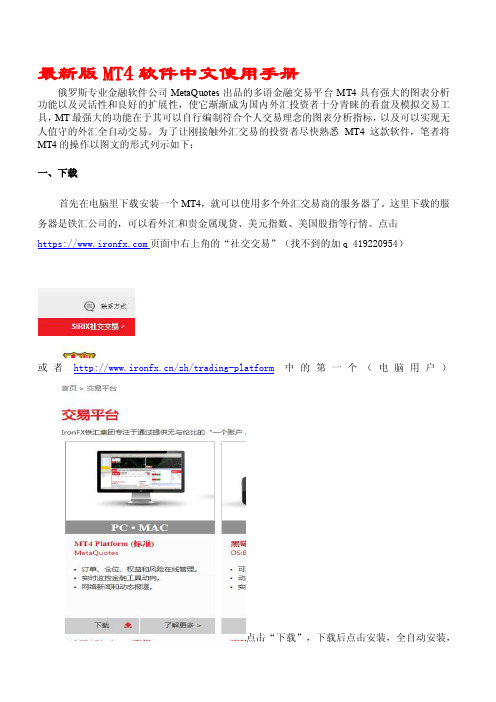
最新版MT4软件中文使用手册俄罗斯专业金融软件公司MetaQuotes出品的多语金融交易平台MT4具有强大的图表分析功能以及灵活性和良好的扩展性,使它渐渐成为国内外汇投资者十分青睐的看盘及模拟交易工具,MT最强大的功能在于其可以自行编制符合个人交易理念的图表分析指标,以及可以实现无人值守的外汇全自动交易。
为了让刚接触外汇交易的投资者尽快熟悉MT4这款软件,笔者将MT4的操作以图文的形式列示如下:一、下载首先在电脑里下载安装一个MT4,就可以使用多个外汇交易商的服务器了。
这里下载的服务器是铁汇公司的,可以看外汇和贵金属现货、美元指数、美国股指等行情。
点击https://页面中右上角的“社交交易”(找不到的加q 419220954)或者/zh/trading-platform中的第一个(电脑用户)点击“下载”,下载后点击安装,全自动安装,这里就不再赘述。
(不会操作的加q 419220954)二、申请帐号https:///zh/register?utm_source=636820&utm_medium=ib_link&utm_campai gn=IB打开前清理cookie!怕出错可以直接先联系Q419220954 ;地址人名类用拼音填写,国家找china ,手机电话选一个,都填完了点下一步;账户类型选择真实浮动点差,杠杆选择500,美元,资料上传可以先跳过,点击完成。
邮箱会收到一封带ID,密码和服务器的邮件,另外找地方保存下来。
新手提供基础技术支持、仓位资金管理和交易策略讨论。
模拟账户可以在MT4软件中注册,比较直观,不再赘述,(不会操作的找q 419220954)下面主要讲解MT4的使用。
三、登录MT4登录在主菜单“文件-登录”进行登陆。
模拟账户就点“登录模拟账户”,真实账户就点击“登录到交易账户”输入你的ID,密码(可内部修改)和服务器,进入账户四、用户界面概览下面介绍界面和常用功能,用户终端界面包括以下几个部分:主窗口标题软件的标题栏显示当前的帐号,软件名称和当前激活的图表窗口的标题及其分析周期。
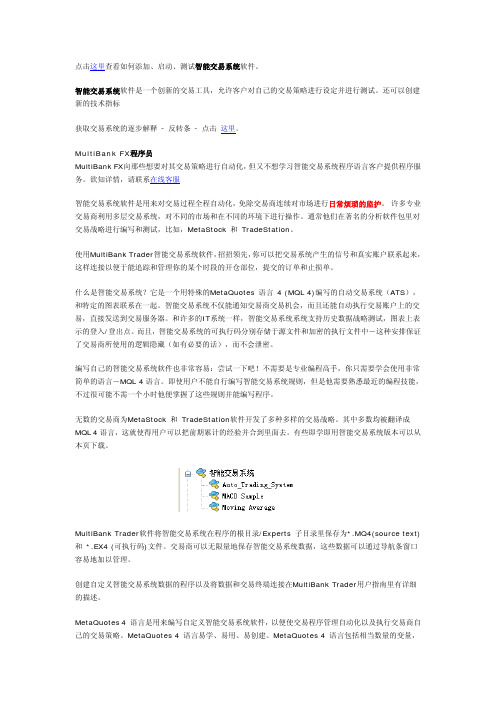
点击这里查看如何添加、启动、测试智能交易系统软件。
智能交易系统软件是一个创新的交易工具,允许客户对自己的交易策略进行设定并进行测试。
还可以创建新的技术指标获取交易系统的逐步解释 - 反转条 - 点击这里。
MultiBank FX程序员MultiBank FX向那些想要对其交易策略进行自动化,但又不想学习智能交易系统程序语言客户提供程序服务。
欲知详情,请联系在线客服智能交易系统软件是用来对交易过程全程自动化,免除交易商连续对市场进行日常烦琐的监护。
许多专业交易商利用多层交易系统,对不同的市场和在不同的环境下进行操作。
通常他们在著名的分析软件包里对交易战略进行编写和测试,比如,MetaStock 和 TradeStation。
使用MultiBank Trader智能交易系统软件,招招领先,你可以把交易系统产生的信号和真实账户联系起来,这样连接以便于能追踪和管理你的某个时段的开仓部位,提交的订单和止损单。
什么是智能交易系统?它是一个用特殊的MetaQuotes 语言 4 (MQL 4)编写的自动交易系统(ATS),和特定的图表联系在一起。
智能交易系统不仅能通知交易商交易机会,而且还能自动执行交易账户上的交易,直接发送到交易服务器。
和许多的IT系统一样,智能交易系统系统支持历史数据战略测试,图表上表示的登入/登出点。
而且,智能交易系统的可执行码分别存储于源文件和加密的执行文件中-这种安排保证了交易商所使用的逻辑隐藏(如有必要的话),而不会泄密。
编写自己的智能交易系统软件也非常容易:尝试一下吧!不需要是专业编程高手,你只需要学会使用非常简单的语言-MQL 4语言。
即使用户不能自行编写智能交易系统规则,但是他需要熟悉最近的编程技能,不过很可能不需一个小时他便掌握了这些规则并能编写程序。
无数的交易商为MetaStock 和 TradeStation软件开发了多种多样的交易战略。
其中多数均被翻译成MQL 4语言,这就使得用户可以把前期累计的经验并合到里面去。

MT4使用指南MT4使用指南1.安装与登录1.1 安装MT4软件1.1.1 MT4软件1.1.2 安装MT4软件1.2 登录MT4账户1.2.1 输入账号和密码1.2.2 选择服务器1.2.3 登录按钮1.2.4 添加多个账户2.主界面介绍2.1 工具栏2.1.1 新建订单2.1.2 修改订单2.1.3 查看历史订单2.1.4 查看账户信息2.1.5 设置参数2.2 价格图表2.2.1 添加指标2.2.2 绘制图形2.2.3 切换时间周期2.2.4 缩放价格图表2.3 市场观察2.3.1 添加货币对2.3.2 查看实时报价 2.3.3 查看交易深度2.4 导航器2.4.1 账户列表2.4.2 指标列表2.4.3 脚本列表2.4.4 自定义指标列表2.5 终端2.5.1 交易操作2.5.2 历史订单2.5.3 报表2.5.4 资产窗口2.5.5 新闻2.5.6 警报2.5.7 邮件3.下单与交易操作3.1 市价单3.1.1 购买和卖出市价单3.1.2 修改市价单3.1.3 删除市价单3.2 挂单3.2.1 设置挂单类型3.2.2 设置挂单价格和有效期 3.2.3 修改挂单3.2.4 删除挂单3.3 止损和止盈3.3.1 设置止损和止盈金额 3.3.2 修改止损和止盈水平 3.3.3 移动止损和止盈位置3.4 追踪止损3.4.1 设置追踪止损3.4.2 修改追踪止损3.4.3 移动追踪止损位置3.5 汇总交易操作3.5.1 平仓交易订单3.5.2 部分平仓3.5.3 修改平仓订单3.5.4 取消订单附件:1.MT4使用指南图片附件2.MT4使用示例视频附件附:法律名词及注释:1.市价单:即以市场当前价格进行交易的订单类型。
2.挂单:即根据预先设置的价格和时间进行交易的订单类型。
3.止损:指在亏损达到一定程度时,自动平仓以限制亏损幅度的操作。
4.止盈:指在盈利达到一定程度时,自动平仓以保护利润的操作。

MT4自带的EA :Moving Average 详解//+------------------------------------------------------------------+//| Moving Average.mq4 |//| Copyright ?2005, MetaQuotes Software Corp. |//| / |//+------------------------------------------------------------------+#define MAGICMA 20050610 //定义本EA操作的订单的唯一标识号码,由此可以实现在同一账户上多系统操作,各操作EA的订单标识码不同,就不会互相误操作。
凡是EA皆不可缺少,非常非常重要!!!//宏定义命令#define用法/xyls7570/blog/item/9c9b43cfde98180b92457eb2.htmlextern double Lots = 0.1;//每单的交易量extern double MaximumRisk = 0.02;//本系统最大可以动用总资金的2%extern double DecreaseFactor = 3;//作者定义的参数,作用要看程序中的用法extern double MovingPeriod = 10;//EA中使用的均线的周期extern double MovingShift =3;//EA中使用的均线向左的K线偏移量//extern 确定从外部程序输入的变量,会直接显现输入数据窗口。
数列本身不能作为外部变量。
//+------------------------------------------------------------------+//| Calculate open positions |//+------------------------------------------------------------------+int CalculateCurrentOrders(string symbol)//函数作用,计算当前持仓订单的数量{int buys=0,sells=0;//定义两个临时变量,准备用于后面的多空订单的个数计算//----for(int i=0;i<OrdersTotal();i++)//循环检测当前的订单队列,不包含挂单{if(OrderSelect(i,SELECT_BY_POS,MODE_TRADES)==false) break;//挑出持仓单的每一个订单位置if(OrderSymbol()==Symbol() && OrderMagicNumber()==MAGICMA)//根据订单位置,比较是否是当前K线商品以及订单唯一标识号是否和本程序设置的一致,即判断这个订单是不是当前EA操作的。
“显示-市场报价”,或按“常用工具栏”中的打开,或者使用主菜单中的“视图-导航”命令打开;或者按“标准工具条”中的,或按“标准”工具条中的开一个新的图表窗口。
您也可以使用“常用按钮”中操作;打开图表夹管理菜单。
也可以使用“常用按钮”中的操作。
更加详细的信息请查看“模板和图表图表预览。
也可以使用“常用按钮”中的操作;白图表。
同样也可以使用“常用按钮”中的操作,也可以使用按快捷键“”或“常用按钮”中的”或“常用按钮”中的”或“常用按钮”中的”或“常用按钮”中的”或“常用按钮”中的技术指标-为图形窗口添加技术指标,也可以使用“常用”工具条中的操作,或者点击导航窗口的“技术指”或“图表”工具栏中的”或“图表”工具栏中的”或“图表”工具栏中的”操作;或“图表”工具栏中的关闭图表自动向左滚动。
也可以使用“图表”工具栏中的从窗口右边移动图表,图表中右边留出空白区域。
也可以使用“图表”工具栏中的线等线型。
也可以使用“+”键或“图表”工具栏中的线等线型。
也可以使用“-”键或“图表”工具栏中的打开新的金融品种的图表窗口。
同样可以按“标准”工具条中的按钮有四种方式可以打开一个新图表:①使用“常用按钮”中操作;②点“文件菜单—新图表”;③点“窗口菜禁止当收到新的报价时图表向左滚动。
在图表工具条上选择显示图表为柱状图表。
在图表工具条上选择在图表工具条上选择,功能相同。
选中蜡烛样式,再点一下放大按钮才能看清蜡烛形状;在图表工具条上选择按快捷键ALT+3,功能相同;显示开盘最高最低收盘价—在图表的左上角显示/隐藏OHLC价格(开盘价,最高价,最低价,收盘价);显示卖出价线图—在图表上显示/隐藏卖出价线图;显示时段间隔—显示/隐藏时间区间,从1分钟到1小时图用天来区隔;4小时图用周来区隔;日线图用月来区隔;周线图和月线图用年来区隔。
同样也可以通过“程序选项”来实现相同的操作。
显示网格—显示/隐藏图表窗口的网格;右键菜单、主菜单“图表”中的“显示网格”命令或者快捷键Ctrl+G 与此功能相同;显示成交量—显示/隐藏成交量。